
Table des matières:
- Auteur John Day [email protected].
- Public 2024-01-30 09:07.
- Dernière modifié 2025-01-23 14:46.





Êtes-vous fatigué de jouer le même, vieux, ennuyeux, tic-tac-toe en 2 dimensions ?? Eh bien, nous avons la solution pour vous! Tic-tac-toe en 3 dimensions !!! Pour 2 joueurs, dans ce cube 4x4x4, obtenez 4 LED d'affilée (dans n'importe quelle direction) et vous gagnez ! Tu l'as fait. Vous y jouez.
Étape 1: Rassemblez les composants et les outils

Le composant le plus essentiel de ce Tic-Tac-Toe 3D est la LED. Nous avons choisi le PL9823 qui possède déjà un contrôleur intégré à l'intérieur. Il dispose de quatre broches (entrée de données, alimentation en tension, masse, sortie de données) et vous permet d'adresser et de contrôler facilement la couleur de la LED. La structure en grille peut être construite de différentes manières, mais pour nous, c'était l'option la moins chère, la plus robuste et la plus esthétique.
Liste des composants:
- Arduino (nous avons utilisé Uno)
- LED PL9823 (au moins 64)
- Bâtonnets à brochettes en bois (24 cm de long)
- Câblage (nous avons utilisé l'intérieur d'un vieux câble Ethernet)
- Boutons (état momentané)
- 7 Résistances (220Ohm)
- Breadboards (1 pour les boutons et le jeu, 1 pour les connexions faciles du panneau à Arduino)
- Panneau de mousse de polystyrène (~2x30x30cm pour faire les panneaux)
- Bloc de mousse de polystyrène (~7x25x25cm comme base pour toute la grille)
Liste d'outils:
- Fer à souder
- Étain à souder
- La colle
- règle avec règle
- Pinces
- Pince à dénuder
- Pinces coupantes
- Ciseaux
- Marqueur
- Stylo
- Pince à épiler
Étape 2: Créez la grille



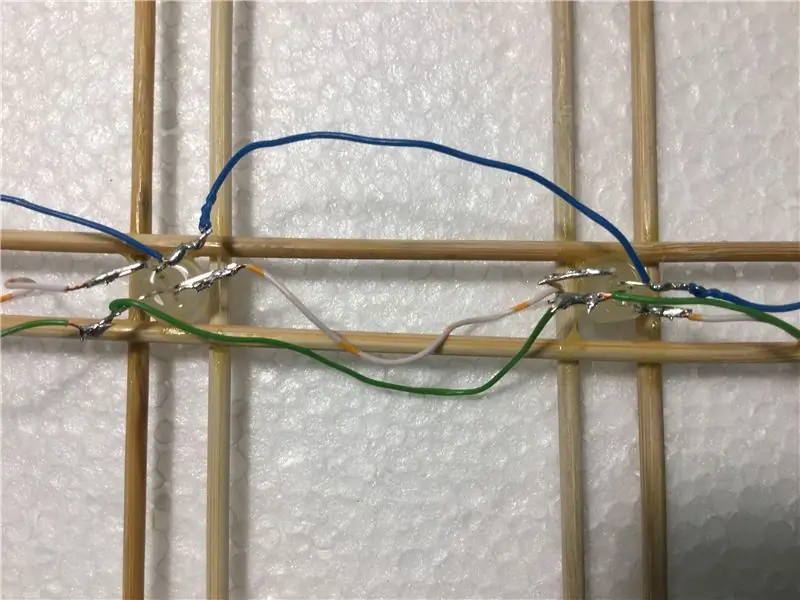
Nous fabriquons 4 panneaux de 4x4 LED individuellement.
- 00: Obtenez de la mousse de polystyrène pour faire la disposition du panneau. Dessinez le motif. Dans ce cas, nous avons utilisé un espacement de 6 cm entre les LED avec 2 cm aux extrémités.
- 01: Insérez les broches LED dans la mousse de polystyrène. Important! Assurez-vous d'insérer toutes les LED avec la même orientation. Dans notre cas, nous avons choisi la broche de sortie vers la gauche.
- 02: Placez maintenant les bâtonnets de brochette en bois des deux côtés des LED en rangées, en vous assurant que les points sont tous orientés dans la même direction. Collez le bâton sur les côtés des ampoules LED et laissez sécher.
- 03: Faites de même pour les colonnes de bâtonnets de brochette en bois des deux côtés des LED, en vous assurant que les points sont tous orientés dans la même direction. Collez et laissez sécher.
- 04: Retirez délicatement en desserrant les LED tout autour. Soulevez le panneau et retournez-le. Collez l'arrière pour qu'il soit plus sûr.
- 05: Une fois que tout est sec, pliez les broches pour faciliter la soudure et éviter que les lignes électriques ne se croisent. Nous utilisons une pince à épiler et plions la broche de près de la base.
- 06: Préparez maintenant les fils. Nous avons utilisé un vieux câble Ethernet qui contient des fils à 4 paires torsadées. Retirez l'isolant en faisant attention de ne pas couper les petits fils. Puis dévissez, choisissez vos couleurs pour qu'elles correspondent aux différentes lignes, et coupez à la bonne longueur entre les leds. Ensuite, retirez un peu de l'isolant des extrémités. Nous avons choisi sol=vert, Vdc=bleu, data in/out=white.
- 07: Soudez ! Il y a beaucoup de connexions (64x4), donc attention à bien souder.
- 08: Retirez le panneau et placez-le sur la base en mousse !
Étape 3: Fabriquer le joystick
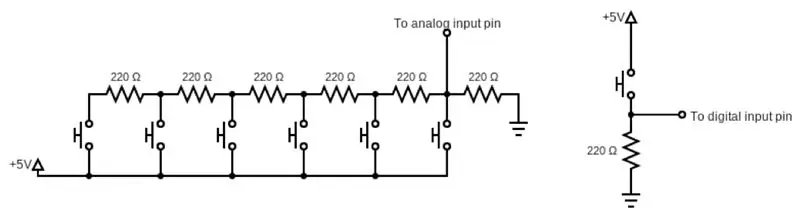

Nous avons utilisé une planche à pain pour faire le joystick pour naviguer dans la grille et faire la sélection. Nous avons placé des cavaliers, des résistances et des boutons afin de former le circuit (voir schéma) qui définit le contrôleur de direction (6 boutons, 1 pour chaque direction) et le bouton de sélection (entre le mouvement du joueur). Le 5V et la terre sont connectés aux ports relatifs sur Arduino. Pour les broches d'entrée analogiques et numériques, nous avons choisi les ports Arduino A5 et 2, respectivement.
Le bouton de sélection a un schéma de base avec la résistance anti-groupage. La commande de direction est basée sur une échelle de résistances qui fonctionne comme un circuit diviseur de tension: la tension à l'entrée analogique dépend du bouton enfoncé et est interprétée par Arduino comme une direction de commande.
Étape 4: écrivez le code
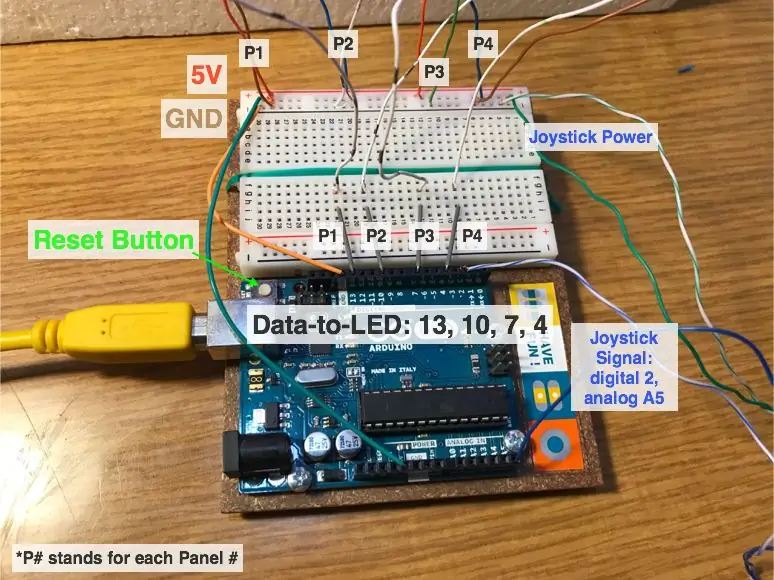
Nous avons téléchargé notre code pour que vous puissiez l'utiliser:) Tout d'abord, effectuez les connexions électriques à l'Arduino. Nous avons mis une mini planche à pain à côté de l'Arduino pour le rendre un peu plus facile. Nous avons connecté les Arduino "GND" et "5V" à 2 lignes de la maquette où nous avons ensuite branché la masse et le Vdc respectifs de chaque panneau. Pour les données d'entrée et de sortie, nous avons choisi 4 broches Arduino différentes, 13, 10, 7 et 4 pour chacun des panneaux. Les LED PL9823 peuvent être adressées individuellement par l'ordre numérique des LED en série. Par exemple, si vous souhaitez allumer la 1ère LED d'une certaine couleur, adressez LED[0]. Pour la 16e LED, adressez la LED[15]. Vous êtes maintenant prêt à coder et à jouer avec les jolies lumières ! Vous trouverez ci-dessous une explication générale du code du jeu de morpion en 3D.
Le code du jeu 3D4x
Nous utilisons la librairie fastled.h qui nous permet de gérer les LED micro-contrôlées.
Le cube est mémorisé virtuellement dans le tableau d'entiers 3D « TTTMap », où chaque élément peut être dans 1 des 5 états selon que la lumière correspondante appartient à: 0= aucun joueur, 1= joueur 1, 2= joueur 2, 3= joueur 1 dans une combinaison gagnante et 3= joueur 2 dans une combinaison gagnante. Afin de mapper les éléments du cube virtuel dans TTTMap aux vraies LED, les tableaux d'entiers LEDMap0, LEDMap1, LEDMap2, LEDMap3 sont utilisés.
La fonction "setup" initialise les ports Arduino connectés au panneau, initialise toutes les LED au "noir", et initialise les éléments du tableau TTTMap à 0.
La fonction "loop" exécute les fonctions "ReadButtonInput()", "SendLED()", et, au cas où un joueur gagne, la fonction "VictoryAnimation()". La première fonction lit l'entrée analogique de la commande de direction et l'entrée numérique du bouton de sélection. Les variables booléennes « ButtonPushed » et « SelectPushed » sont utilisées afin d'éviter que le mouvement ne se répète à la vitesse de la boucle lorsque le bouton est maintenu enfoncé. La fonction « SendLED() » rafraîchit les états des LED en envoyant le signal de contrôle série en fonction des données du TTTMap. Une fonction fondamentale est "CheckVictory()" qui est appelée par "ReadButtonInput()" chaque fois que le bouton de sélection est enfoncé. Cette fonction vérifie si le point sélectionné dans l'espace fait une combinaison gagnante avec les broches environnantes. En cas de combinaison gagnante, les points dans le TTTMap sont signés avec le numéro 3 ou 4, selon le joueur qui gagne, et l'excitant « VictoryAnimation() » se déroule !
Pour jouer à nouveau, appuyez simplement sur le bouton de réinitialisation de l'Arduino:)
Étape 5: jouez avec vos amis

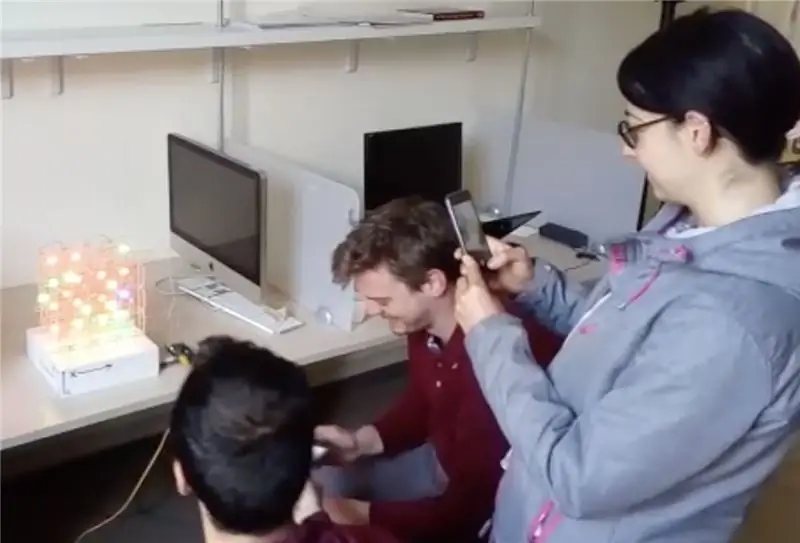

Aucune explication nécessaire ici… PROFITEZ !
Conseillé:
Dés Bluetooth en peluche et développement d'un jeu Android avec l'inventeur de l'application MIT : 22 étapes (avec photos)

Dés Bluetooth en peluche et développement d'un jeu Android avec l'inventeur de l'application MIT: Le jeu de dés a une méthode différente1) Le jeu traditionnel avec des dés en bois ou en laiton.2) Jouez sur un mobile ou un PC avec la valeur de dés créée aléatoirement par le mobile ou le PC. jouer aux dés physiquement et déplacer la pièce dans le mobile ou le PC
Jeu de Plinko magnétique avec Makey Makey : 6 étapes (avec photos)

Jeu de Plinko magnétique avec Makey Makey: Olá, em seguida, mostrarei como criar um jogo magnético de Plinko com Makey Makey.O título do projecto foi estendido para ser auto-explicativo: um jogo no estilo Plinko, que usa sensores magnéticos, Makeyimãs Makey.Para a construção do painel, fui
Contrôleur de jeu DIY basé sur Arduino - Contrôleur de jeu Arduino PS2 - Jouer à Tekken avec la manette de jeu DIY Arduino : 7 étapes

Contrôleur de jeu DIY basé sur Arduino | Contrôleur de jeu Arduino PS2 | Jouer à Tekken avec la manette de jeu DIY Arduino : Bonjour les gars, jouer à des jeux est toujours amusant, mais jouer avec votre propre contrôleur de jeu personnalisé DIY est plus amusant. Nous allons donc créer un contrôleur de jeu utilisant arduino pro micro dans cette instructables
Contrôleur de jeu Arduino avec lumières répondant à votre jeu Unity :: 24 étapes

Contrôleur de jeu Arduino avec des lumières répondant à votre jeu Unity :: Tout d'abord, j'ai écrit cette chose en mots. C'est la première fois que j'utilise instructable, donc chaque fois que je dis : écrivez le code comme si sachez que je fais référence à l'image en haut de cette étape. Dans ce projet, j'utilise 2 arduino pour exécuter 2 bits séparés
Console de jeu Arduino Pocket + A-Maze - Jeu de labyrinthe : 6 étapes (avec photos)

Arduino Pocket Game Console + A-Maze - Maze Game : Bienvenue dans mon premier instructable ! Le projet que je veux partager avec vous aujourd'hui est le jeu de labyrinthe Arduino, qui est devenu une console de poche aussi performante qu'Arduboy et des consoles similaires basées sur Arduino. Il peut être flashé avec mes (ou vos) futurs jeux grâce à expo
